
क्या आपने कभी OS X का उपयोग किया है और सोचा है, स्मार्ट फोल्डर्स के साथ क्या हुआ है? आखिरकार, वे सभी खोजक पर हैं। तो वे कैसे काम करते हैं और, इससे भी महत्वपूर्ण बात यह है कि आप उन्हें कैसे काम कर सकते हैं?
स्मार्ट फोल्डर वास्तव में सभी फ़ोल्डर नहीं हैं, कम से कम पारंपरिक अर्थों में नहीं। पारंपरिक फ़ोल्डरों में, आप अपना डेटा एक ही स्थान पर रखते हैं, जिसे फ़ोल्डर प्रतीक द्वारा दर्शाया जाता है।
इसका उल्टा यह है कि यह आपको अनुमति देता हैएक ही स्थान पर डेटा और फाइलें (दस्तावेज, संगीत, यहां तक कि अन्य फ़ोल्डर्स) इकट्ठा करें। नकारात्मक पक्ष यह है कि, यह हमेशा संभव नहीं हो सकता है। आपके पास विभिन्न स्थानों में कई फ़ोल्डर में फैले विशेष फ़ाइल प्रकार हो सकते हैं जिन्हें आप स्थानांतरित या समेकित नहीं कर सकते हैं।
स्मार्ट फोल्डर वास्तव में सहेजी गई खोजें हैं। जब भी आप उस स्मार्ट फ़ोल्डर को "ओपन" करते हैं, तो खोज के मानदंड में सब कुछ ऐसा दिखाई देगा जैसे कि वे उसी स्थान पर हैं। और, चूंकि खोजों को हमेशा अपडेट किया जाता है क्योंकि आइटम जोड़े जाते हैं और हटाए जाते हैं, स्मार्ट फोल्डर भी हैं।
एक स्मार्ट फ़ोल्डर तो वास्तव में एक आभासी फ़ोल्डर है, यह केवल आपके सिस्टम से अलग-अलग डेटा स्टोर को व्यवस्थित करता है लेकिन इसे कभी भी स्पर्श नहीं करना पड़ता है, अकेले चले जाएं।
एक स्मार्ट फ़ोल्डर बनाना
तो इस बात को ध्यान में रखते हुए, कुछ स्थानों में स्थित कुछ PDF को एक एकल स्मार्ट फ़ोल्डर में व्यवस्थित करें।
आप पर क्लिक करके एक स्मार्ट फ़ोल्डर बनाएँ"फ़ाइल" मेनू और विकल्प का चयन, या कीबोर्ड संयोजन "कमांड + विकल्प + एन" का उपयोग कर। यह क्रिया एक फ़ोल्डर नहीं बनाती है, बल्कि फाइंडर में एक नया टैब खोलती है।
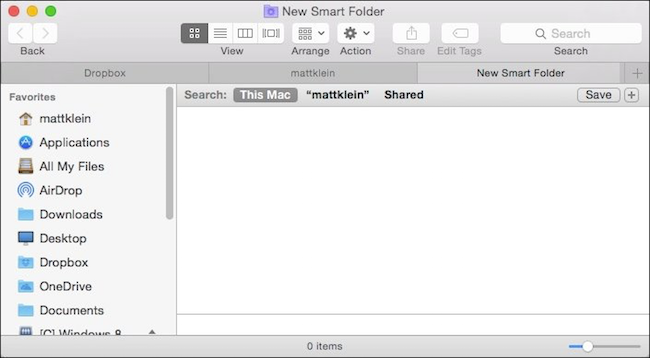
जैसा कि हमने कहा, स्मार्ट फोल्डर केवल सहेजे जाते हैंखोज करता है। इस प्रकार, आप उन सभी चीजों को शामिल करने के लिए निर्माण कर सकते हैं जिन्हें आप व्यवस्थित करना चाहते हैं और टैब चालू रखना चाहते हैं। इस सहेजी गई खोज को बनाने के लिए, हम उसी प्रक्रिया का पालन करते हैं जिसे हमने अपने पहले के स्पॉटलाइट लेख में हल्के ढंग से छुआ था।
खोजक विंडो के ऊपरी-दाएँ कोने में "सहेजें" के बगल में "+" पर क्लिक करें।

याद रखें, हम चाहते हैं कि यह स्मार्ट फ़ोल्डर सभी होPDF के बारे में। हमने पाया है कि पिछले कुछ वर्षों में, हमने PDF एकत्र किए हैं और उन्हें विभिन्न स्थानों पर रखा है। उन सभी को खोजने के लिए स्पष्ट रूप से हर बार एक खोज की आवश्यकता होती है, लेकिन एक स्मार्ट फ़ोल्डर के साथ, जब भी हम इसे खोलते हैं, तो हम अपने सभी पीडीएफ एक साथ देखेंगे।
जब हम मापदंड जोड़ते हैं, तो हम फ़ाइल के लिए खोज करने जा रहे हैं "तरह" "पीडीएफ" है।

इस बिंदु पर, हम "सहेजें" पर क्लिक कर सकते हैं और अपने नए स्मार्ट फ़ोल्डर को एक उपयुक्त नाम दे सकते हैं, फिर इसे जहां चाहें, वहां सहेज सकते हैं और यहां तक कि साइडबार में भी जोड़ सकते हैं।

अब, हमारे स्मार्ट फोल्डर (सहेजी गई खोज) को ढूंढा जा सकता है जहां हमने इसे सहेजा है (और साइडबार पर, क्योंकि हमने इसे वहां लगाने का फैसला किया है)।

यदि आवश्यक हो तो आप हमेशा बाद में वापस जा सकते हैं और अपने स्मार्ट फोल्डर को संपादित कर सकते हैं। ऐसा करने का सबसे आसान तरीका यह है कि आप अपने "सेव्ड सर्च" और फिर "एक्शन" मेनू खोलें।
अपनी सहेजी गई खोज को संपादित करने के लिए "खोज मानदंड दिखाएं" पर क्लिक करें।

आप "+" पर क्लिक करके या "-" पर क्लिक करके इसे जोड़ सकते हैं।

उदाहरण के लिए, मान लें कि हम अपने "PDF" स्मार्ट चाहते हैंकिसी भी समय के बजाय पिछले दो वर्षों में हमारे PDF को प्रदर्शित करने के लिए फ़ोल्डर। हमें केवल "+" पर क्लिक करके और पिछले दो वर्षों के भीतर "निर्मित तिथि" निर्दिष्ट करके मापदंड जोड़ना होगा।

यदि आप किसी सहेजे गए खोज का नाम बदलना चाहते हैं, तो आप अपने सहेजे गए खोज फ़ोल्डर में अपने स्मार्ट फ़ोल्डर का नाम बदल सकते हैं जैसे कि आप कोई सामान्य फ़ोल्डर।
आप पीडीएफ जैसे सामानों तक ही सीमित नहीं हैं, आप छवियों, संगीत, दस्तावेजों और इतने पर स्मार्ट फ़ोल्डर फ़ोल्डर बना सकते हैं।
निम्नलिखित उदाहरण में, हमने बुलियन ऑपरेटर का उपयोग करके JPGs, GIFs, BMP और PNG के लिए एक साधारण खोज बनाई है या, इसलिए हमारे पास एक सहेजी गई खोज है सब ये छवि प्रकार।

यदि आप अनिश्चित हैं कि जब हम "बूलियन" कहते हैं तो हम किस बारे में बात कर रहे हैं, तो आपको निश्चित रूप से एक त्वरित प्राइमर / रिफ्रेशर के लिए इस लेख को देखना चाहिए।
जब आप अधिक से अधिक निर्माण शुरू करते हैंखोजें, आप उन्हें जल्दी से एक्सेस करना चाहेंगे। हम खोजक साइडबार में आपके "सहेजे गए खोज" फ़ोल्डर को रखने की सलाह देते हैं। इस तरह आप अपने सभी स्मार्ट फोल्डरों तक त्वरित पहुँच प्राप्त कर सकते हैं, लेकिन आपने साइडबार को किसी व्यक्ति के साथ नहीं रखा है।

थोड़ी देर के बाद, आपके पास पर्याप्त खोज होगीसहेजा गया है, जिसे आपको नियमित रूप से आवश्यक सामान ढूंढना या ढूंढना नहीं है। साथ ही, जब भी आप उन वस्तुओं को जोड़ते या हटाते हैं जो आपके सहेजे गए खोज के मानदंडों में फिट होती हैं, वे क्रमशः दिखाई देंगी या गायब हो जाएंगी।
इस तरह, आप कभी भी फाइल नहीं खोते हैंदस्तावेज़ या डाउनलोड करें क्योंकि आपके पास इस पर सतर्क नज़र रखते हुए आपका स्मार्ट फ़ोल्डर होगा। इस प्रकार, यदि आप संगठन के लिए एक स्टिकर हैं और अपनी हार्ड ड्राइव की अव्यवस्था से आदेश बनाना चाहते हैं, तो स्मार्ट फोल्डर्स का उपयोग करना चीजों के शीर्ष पर रहने का एक शानदार तरीका है।
हमेशा की तरह, यदि आपके पास कोई चीज है जिसे आप जोड़ना चाहते हैं, जैसे कि एक टिप्पणी या प्रश्न, तो कृपया हमारी चर्चा मंच में अपनी प्रतिक्रिया दें।








